已激活office重装要如何备份及还原激活?
发布时间:2019-01-03 14:07:37 浏览数: 小编:qinglian
平常我们重装系统后,已经激活的office就不能正常使用了,需要重新安装和重新激活,而之前用的key在重装后也会失效,那么有没有比较简单的方法可以解决激活问题呢?当然有,其实我们只要在重装系统之前备份好激活信息,然后在重装后还原这个备份就可以解决了,下面就来看看具体的操作。
1、下载好Office2013安装包SW_DVD5_Office_Professional_Plus_2013_W32_ChnSimp_MLF_X18-55126.ISO
3、选择备份信息的保存位置,然后点击“确定”。
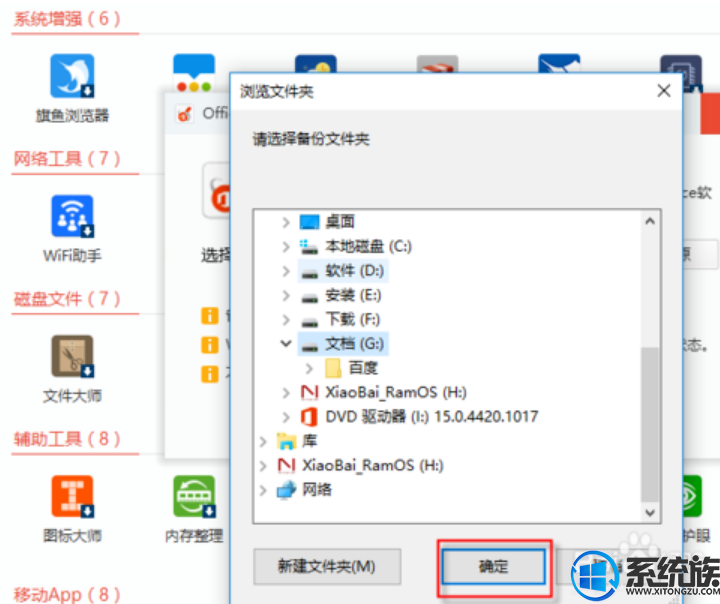
4、然后就会提示我们备份成功。打开备份位置就可以发现在多一个tokens.dat文件,这个就是激活信息。
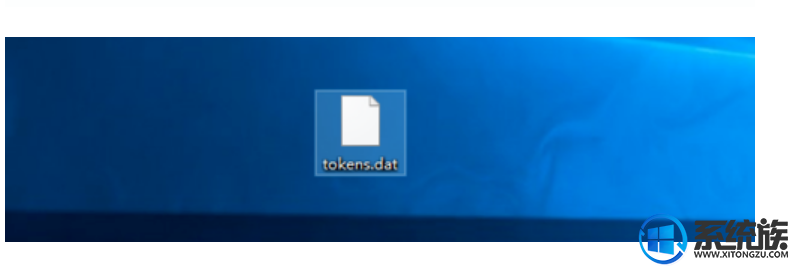
5、接下来是安装office。
8、然后,窗口提示正在安装。一条绿色的滚动条在慢慢前进。这个过程看自己电脑性能。
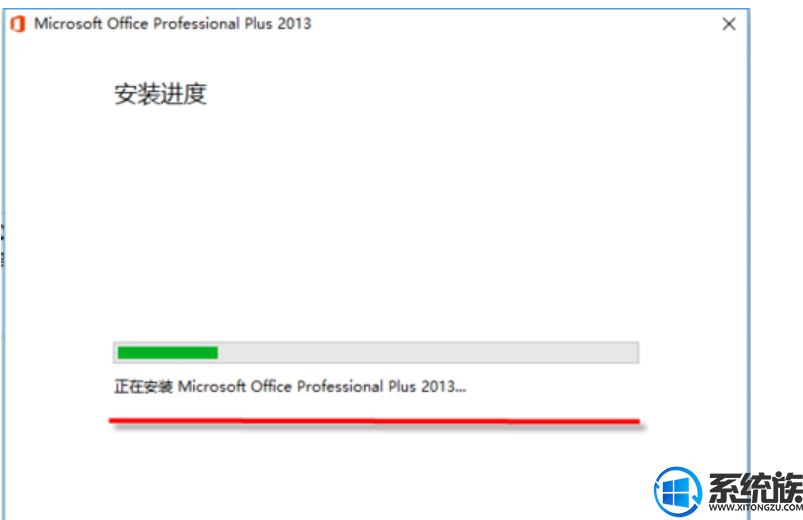
9、安装完成后,点击关闭
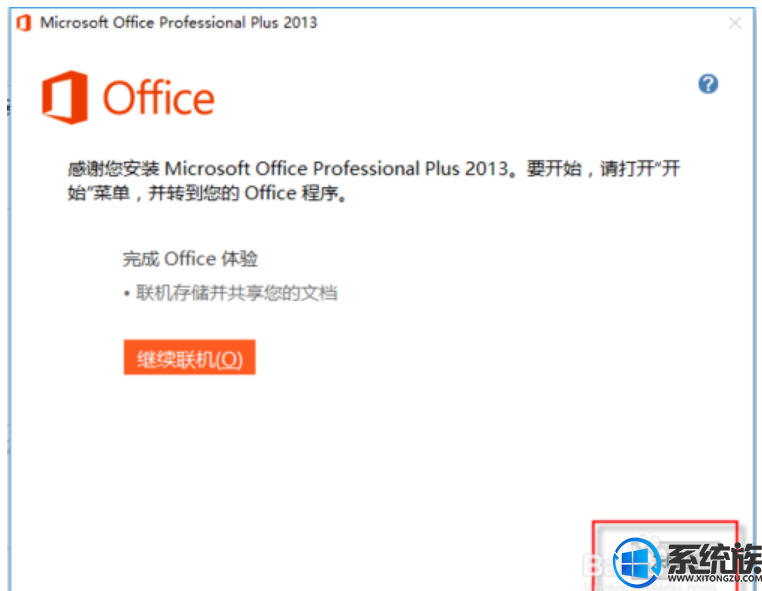
10、然后我们在开始菜单中打开一个Office应用,比如WORD2013,在右上角的头像下点击账户设置,可以看到这时是没有激活的。接下来我们要导入之前备份好的激活信息。


11、我们打开软媒魔方6,在主界面右下角点击“应用大全”。
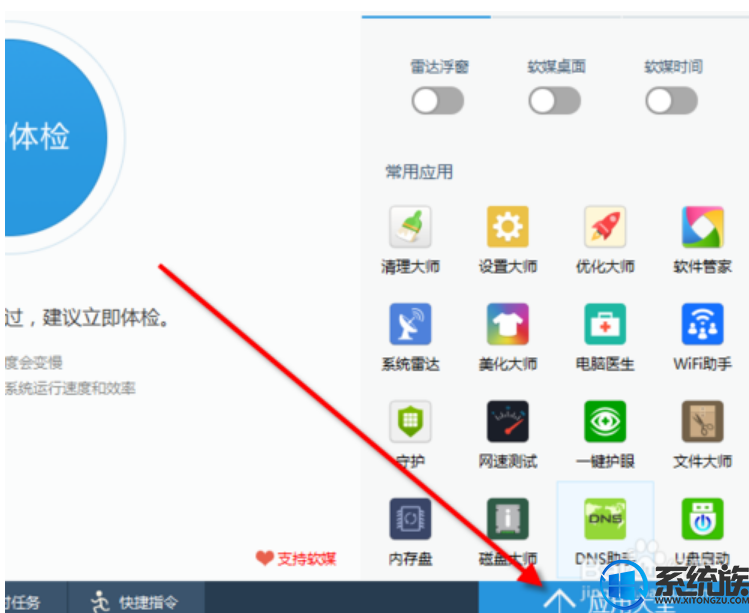
12、找到Office激活备份,点击打开。
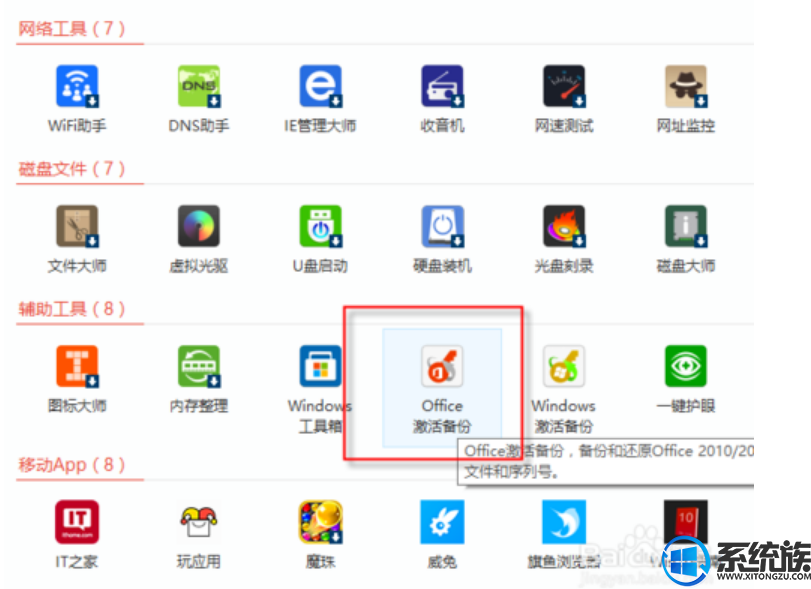
13、选择office2013,然后点击“还原”。
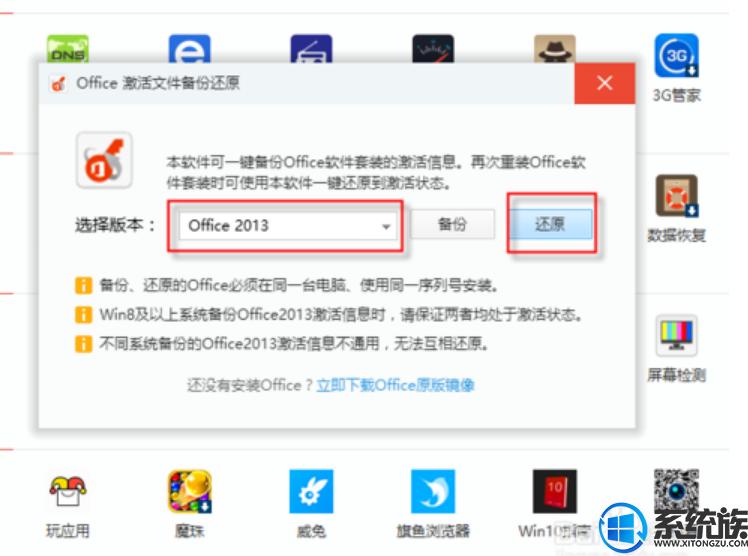
14、然后选择之前备份好的激活文件。
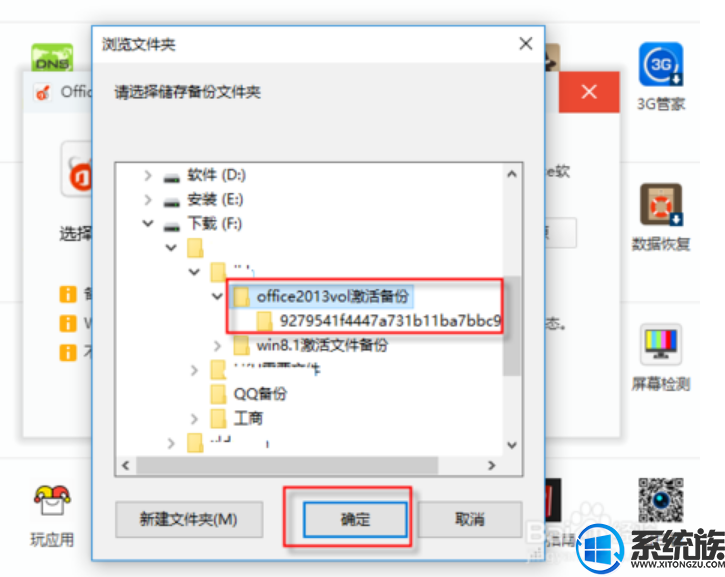
15、然后提示我们,激活信息还原成功
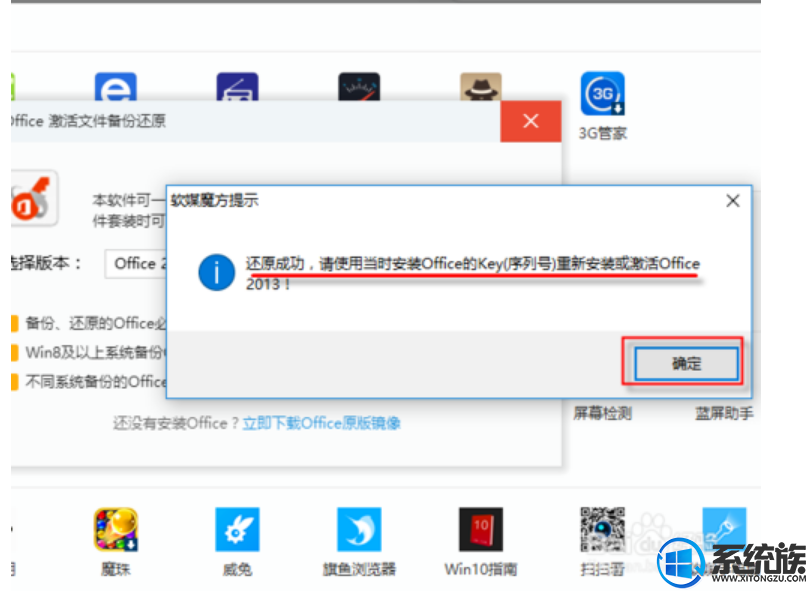
16、然后再打开WORD2013,在右上角头像那里,点击一下,选择“账户设置”。
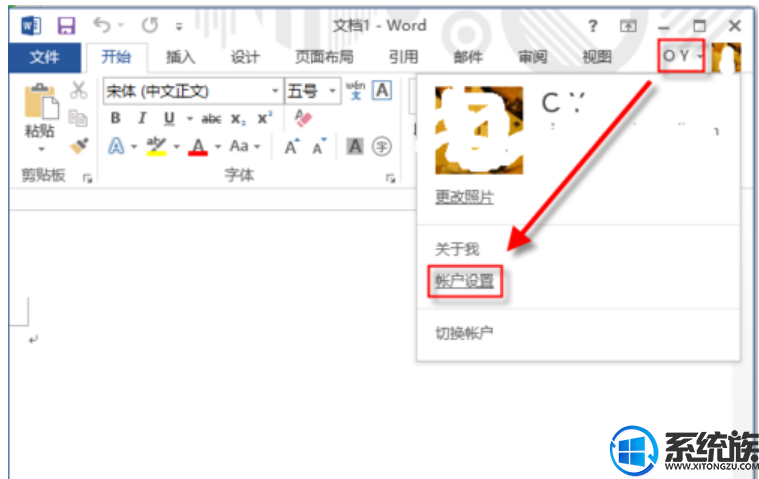
17、点击“更换产品密匙”。
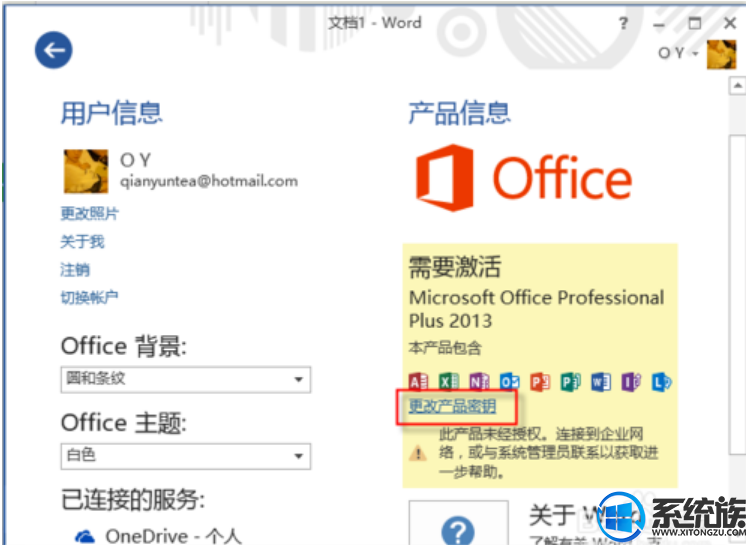
18、输入之前用于激活的25位激活码。然后点击“安装”。
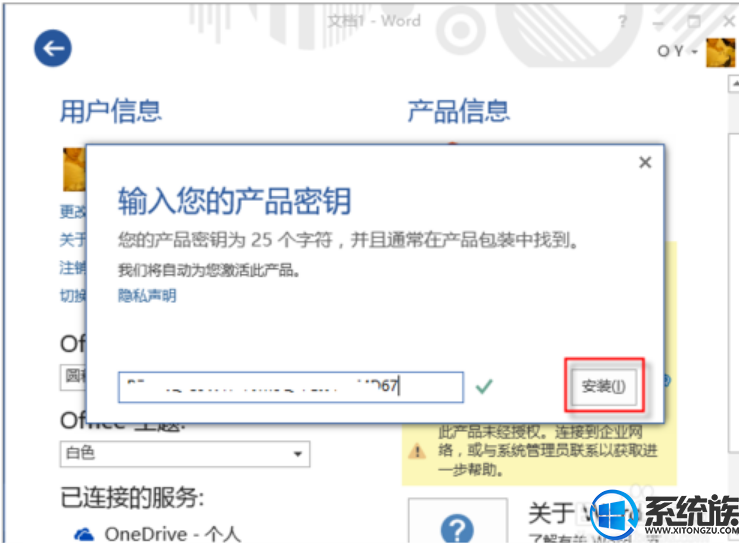
19、安装完成后,关闭WORD窗口再打开,重复13步骤:在右上角头像那里,点击一下,选择“账户设置”。
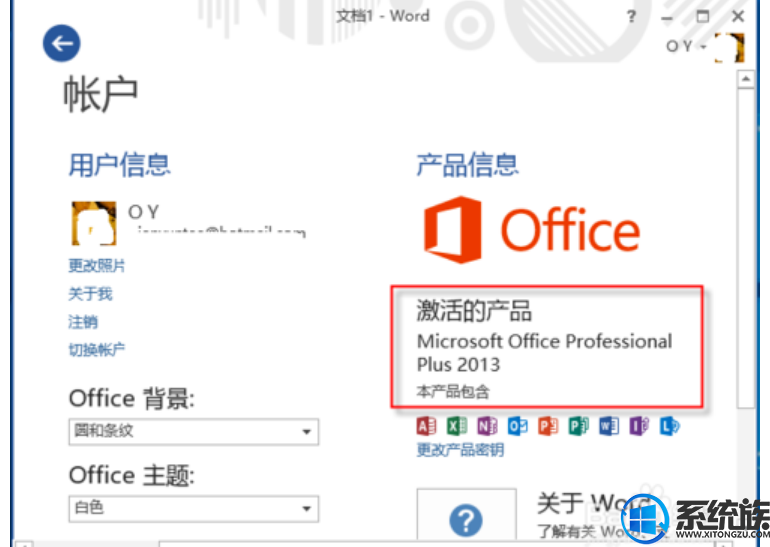
以上就是Office激活后如何备份,如何还原备份的具体操作,有需要的朋友可以参照以上步骤解决。
1、下载好Office2013安装包SW_DVD5_Office_Professional_Plus_2013_W32_ChnSimp_MLF_X18-55126.ISO
下载软媒魔方6运行按提示下一步安装完成。
2、打开软媒魔方6,在右下角点击“应用大全”,里面找到office激活备份,点击打开。选择版本2013,然后点击“备份”。
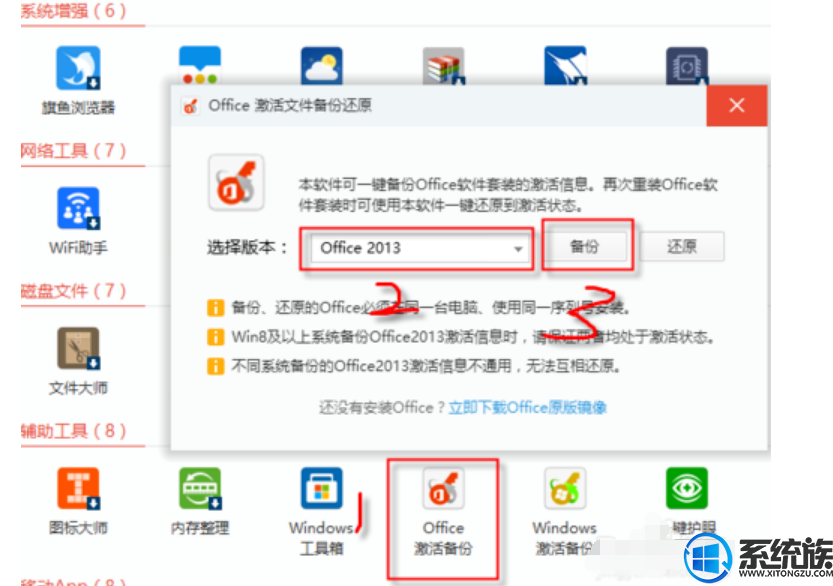
3、选择备份信息的保存位置,然后点击“确定”。
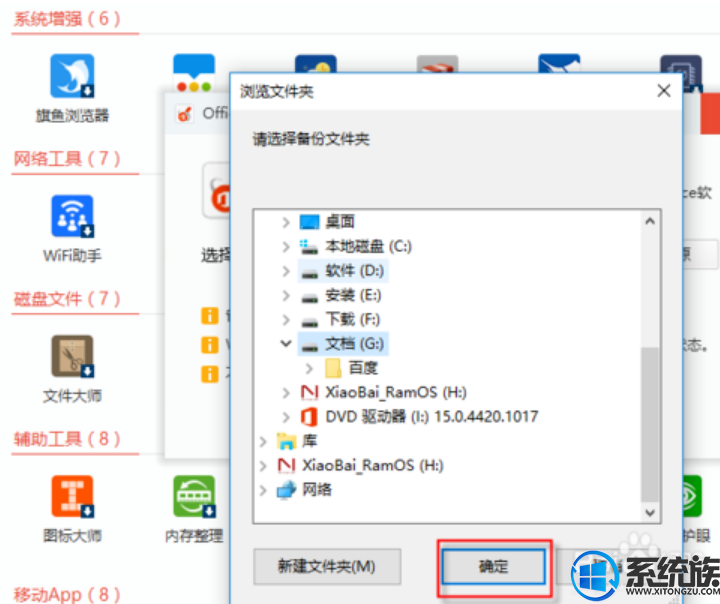
4、然后就会提示我们备份成功。打开备份位置就可以发现在多一个tokens.dat文件,这个就是激活信息。
为了防止以后不小心删除了,我们新建一个文件夹,把这个文件移动进去,命名为office2013vol激活备份,这样就知道这是备份信息了。然后把当时安装使用的KEY码也写在这个文件夹中。
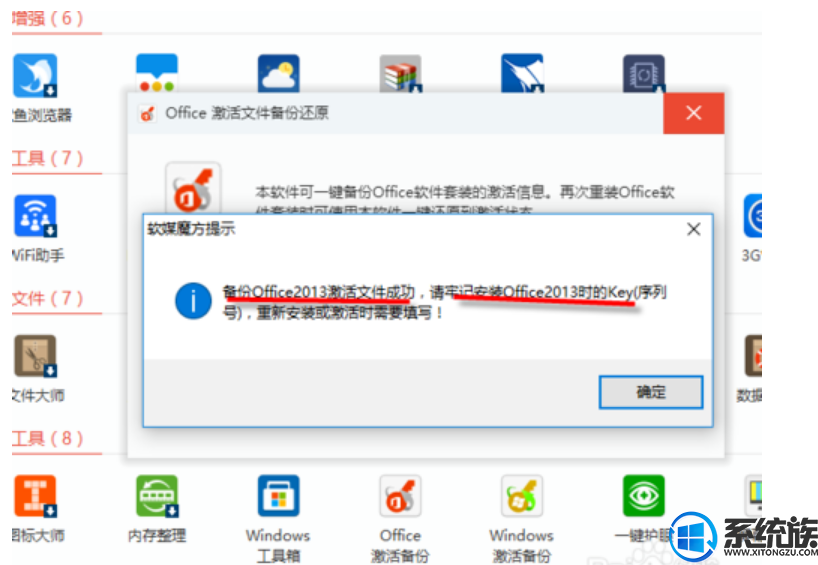
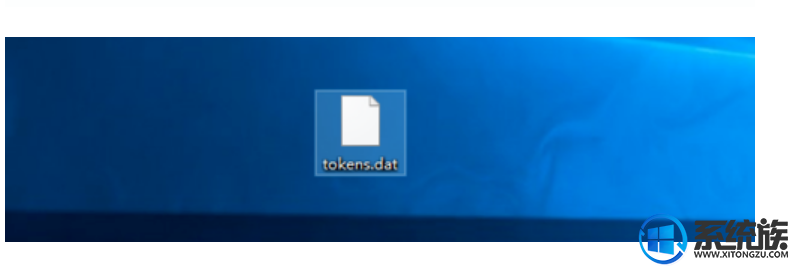
5、接下来是安装office。
打开该安装程序,在文件中找到setup.exe。双击打开该应用。

6、在安装界面左下角,点击选中“我接受此协议的条款”,然后点击“继续”开始进入安装过程。
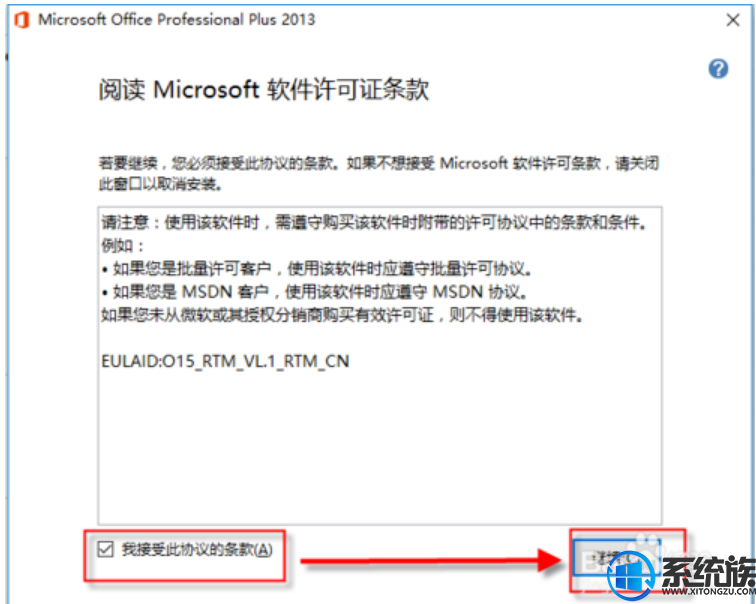
7、可以选择自定义安装或者立即安装。自定义安装可以选择自己需要的组件,及选择默认的安装位置。立即安装则是按默认的安装全部组件,安装位置为系统盘。我们选择立即安装。
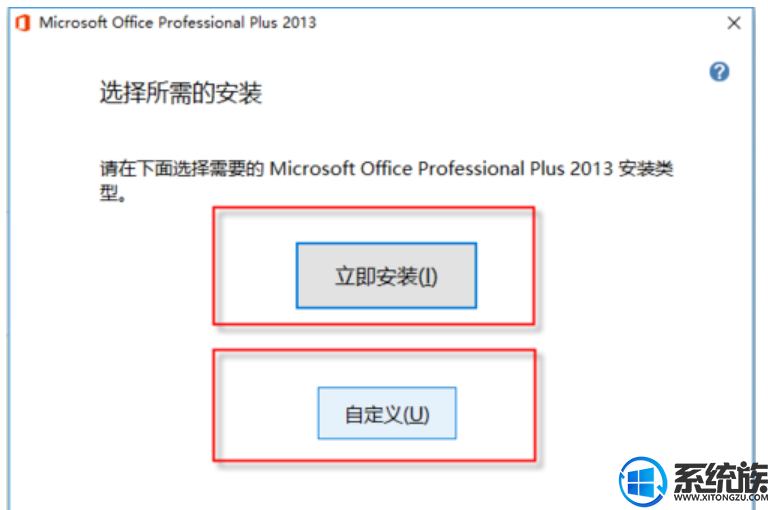
8、然后,窗口提示正在安装。一条绿色的滚动条在慢慢前进。这个过程看自己电脑性能。
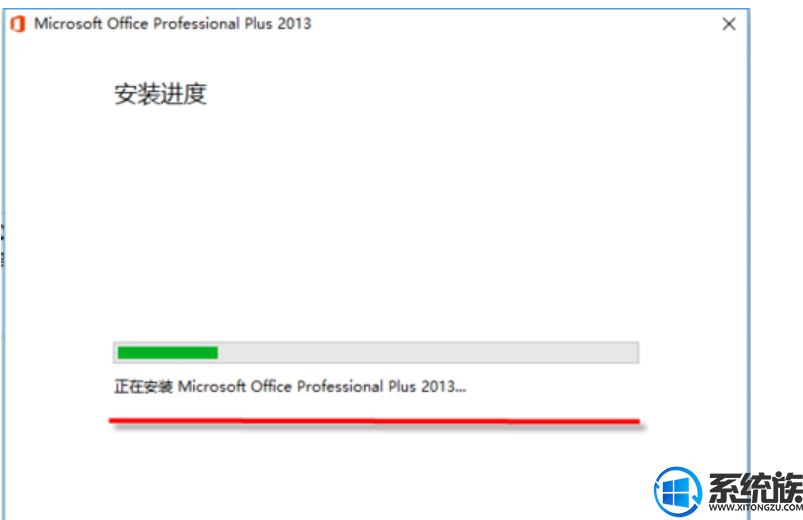
9、安装完成后,点击关闭
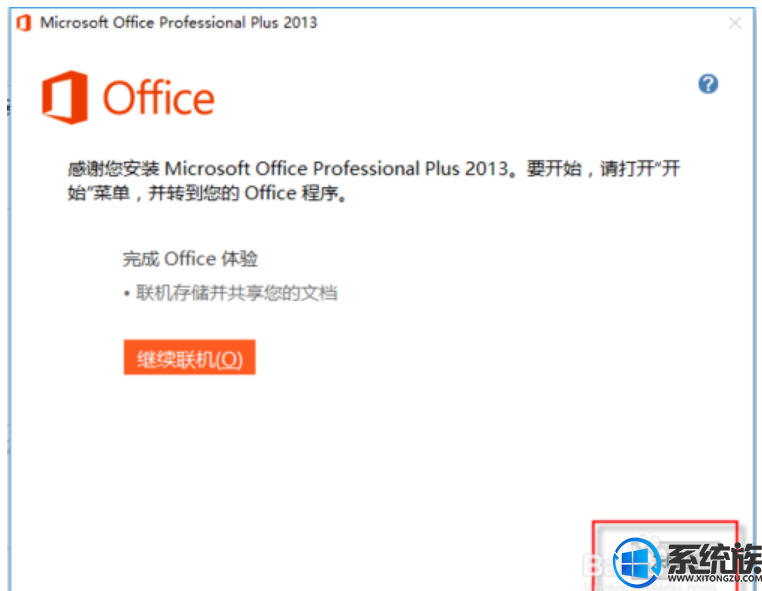
10、然后我们在开始菜单中打开一个Office应用,比如WORD2013,在右上角的头像下点击账户设置,可以看到这时是没有激活的。接下来我们要导入之前备份好的激活信息。


11、我们打开软媒魔方6,在主界面右下角点击“应用大全”。
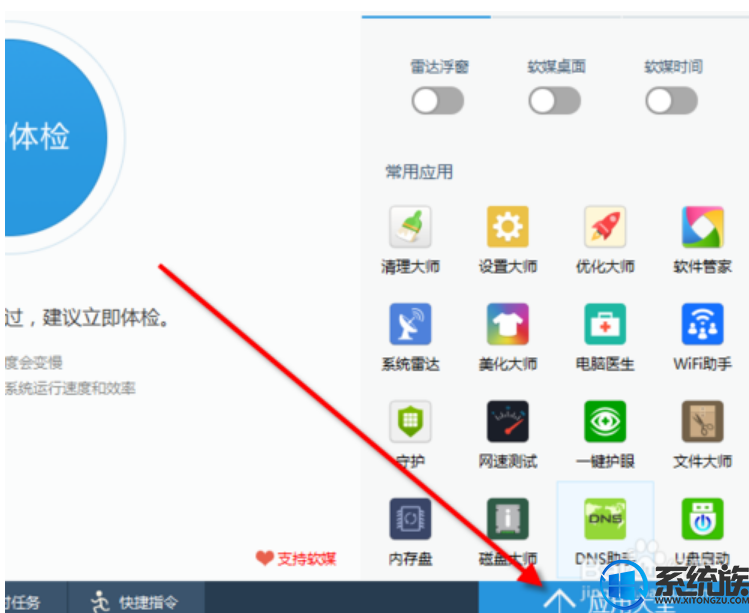
12、找到Office激活备份,点击打开。
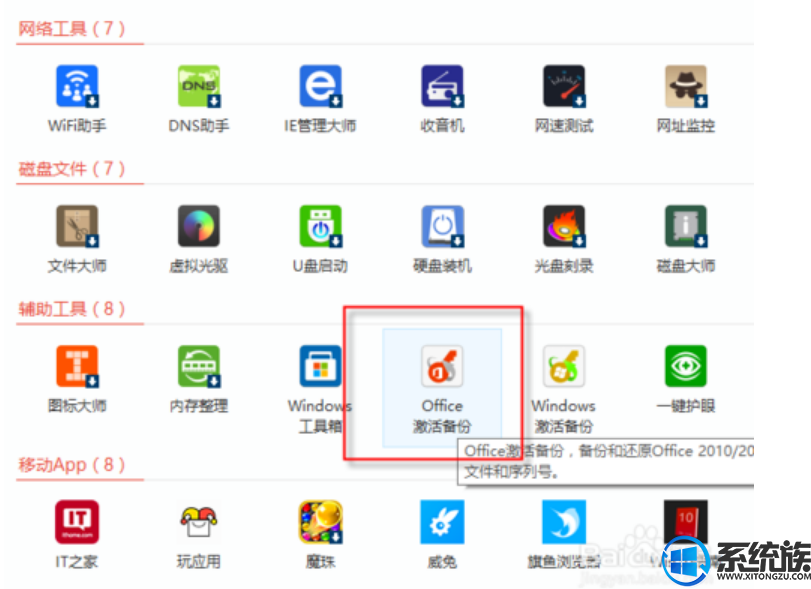
13、选择office2013,然后点击“还原”。
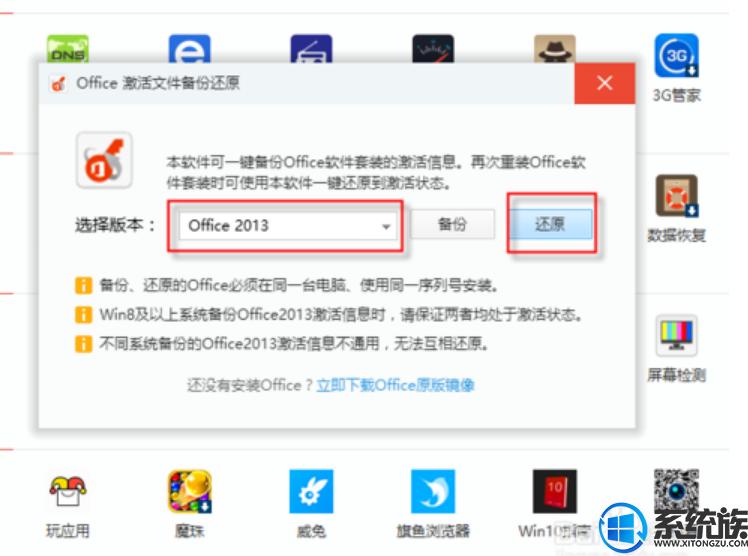
14、然后选择之前备份好的激活文件。
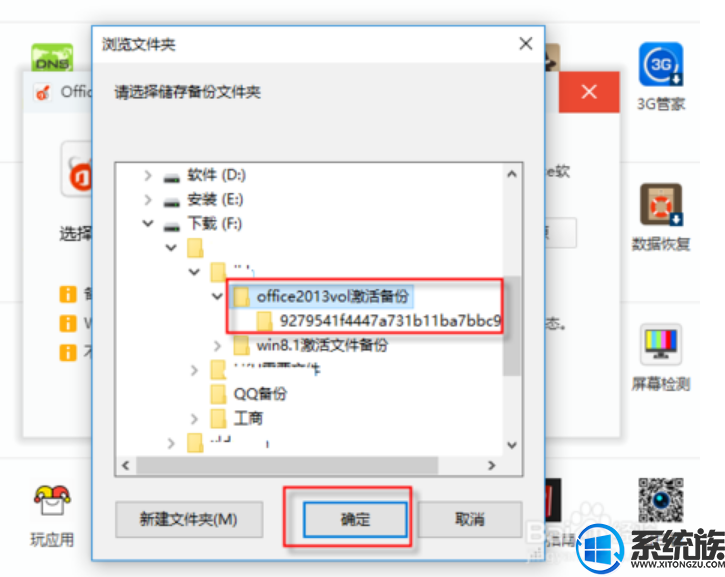
15、然后提示我们,激活信息还原成功
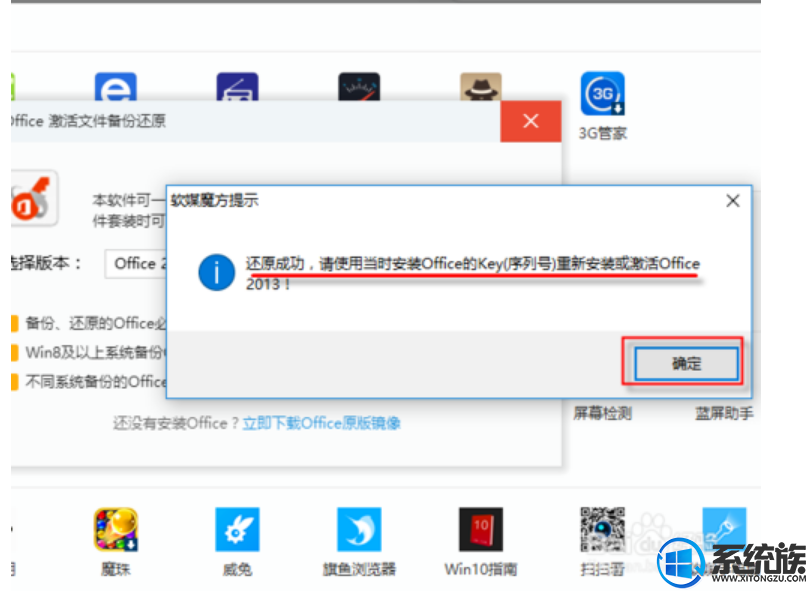
16、然后再打开WORD2013,在右上角头像那里,点击一下,选择“账户设置”。
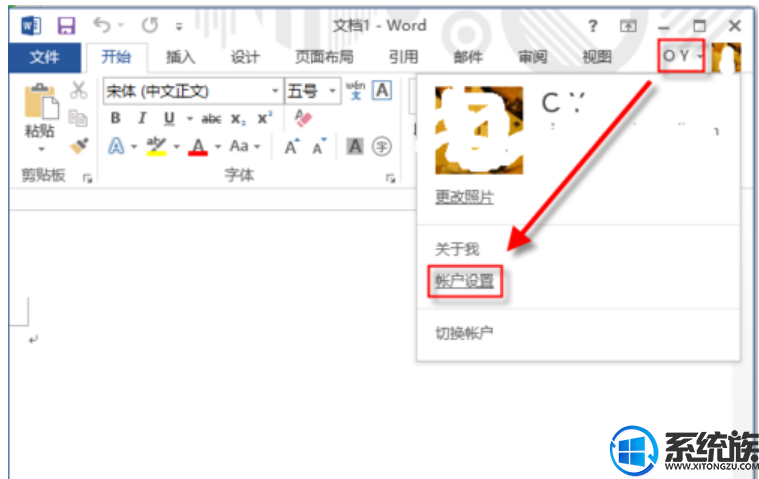
17、点击“更换产品密匙”。
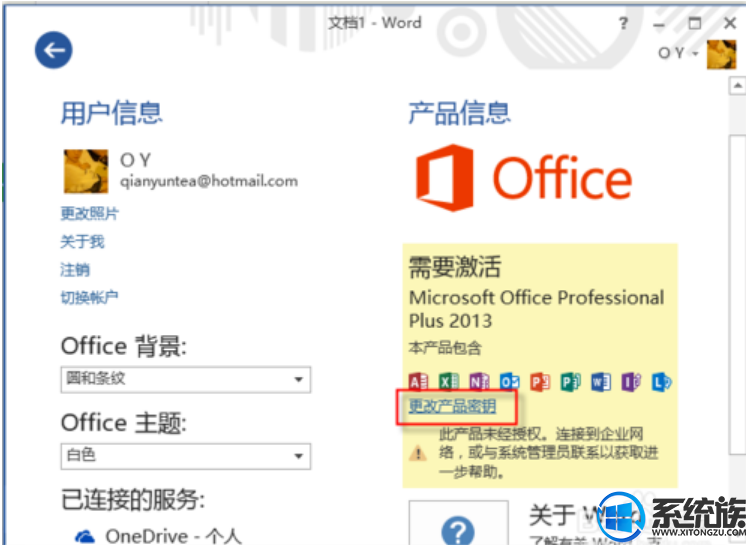
18、输入之前用于激活的25位激活码。然后点击“安装”。
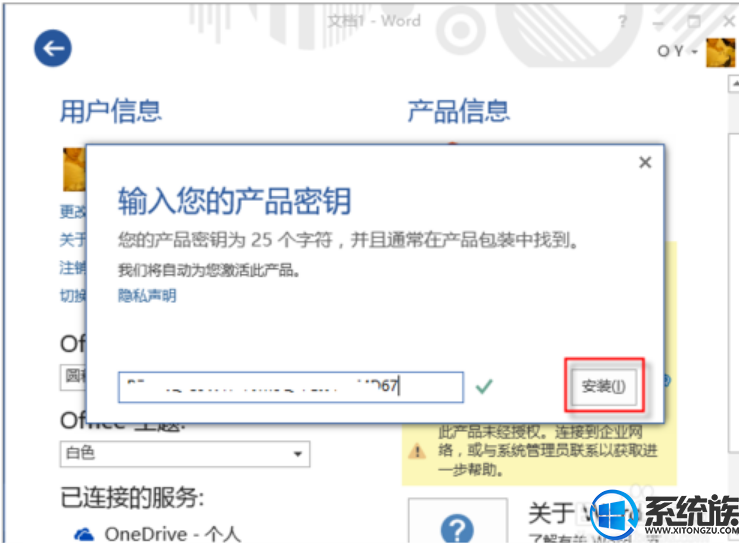
19、安装完成后,关闭WORD窗口再打开,重复13步骤:在右上角头像那里,点击一下,选择“账户设置”。
这时在界面就显示“已激活的产品 ”下面的图标是这个Office套组中所有的组伯,都已经全部激活了。
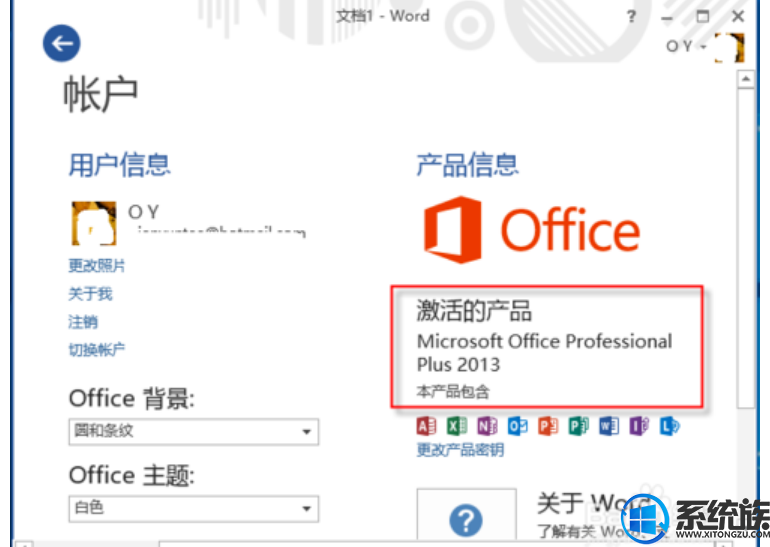
以上就是Office激活后如何备份,如何还原备份的具体操作,有需要的朋友可以参照以上步骤解决。



















